Hetman Partition Recovery – программа, которая способна восстановить удаленные данные или поврежденные фрагменты жестких дисков на съемных устройствах. Если произошло форматирование, случайное удаление файлов или дефрагментирование диска, то Hetman Partition Recovery прекрасно подойдет для решения этих затруднений.
Программа способна работать со всеми видами съемных носителей — USB, mp3-плейеры, цифровые камеры и фотокамеры, Flash-карты, карты памяти для мобильных устройств и т.д. Что касается данных, то утилита способна обрабатывать графические, фото и видеофайлы, программный софт.
Полезные опции:
- Перед восстановлением можно использовать функцию предварительного просмотра.
- Утилита позволяет записывать восстановленные файлы на любые носители.
- Для неопытных пользователей есть «обучение» и интерактивный помощник.
Возможности Hetman Partition Recovery
- Восстановление любых папок и файлов (любое расширение: фотографии, видео, музыкальные записи, документы, софт и пр.).
- Восстановление поврежденных данных и разделов FAT, NTFS;
- Дефрагментирование и восстановление жестких дисков при сканировании.
- Восстановленные данные могут быть проанализированы в режиме «предварительного просмотра».
- Работы с портативными носителями и внешними устройствами: USB, MicroSD, SD.
- Чтение HDD без специальных софтовых программ.
- Работа с поврежденными образами: чтение и восстановление.
- Утилита имеет функцию ручной настройки.
- Запись на HDD, Blueray, DVD, в iso или на FTP.
Преимущества
- Работа осуществляется вне зависимости от обстоятельства утери фрагментов.
- Простая настройка и легкое применение программы.
- Два режима сканирования HDD – быстрый и усиленный.
- Восстановленные данные экспортируются по двум каналам.
- Поддерживаются все виды носителей и внешних устройств.
- Поддерживает любые форматы директорий.
- Поиск, как функция для работы с восстановленными данными.
- Высокое быстродействие.
- Программа работает со всеми модификациями операционной системы Windows: 9х, 7, 8, 10.
- Наличие инструкций и F.A.Q.
Недостатки
- Не работает с HFS (MacOS) и другими специфическими файловыми диспетчера за исключением «Проводника».
- Версия без регистрации не позволяет сохранять восстановленные фрагменты.
Этапы восстановления
Первым шагом в использовании Hetman Partition Recovery является выбор необходимого диска, с которого были утеряны данные. Если найти нужный HDD не удается сразу, то можно воспользоваться опцией — «поиск в разделах».
Wondershare RECOVERIT — ВОССТАНОВЛЕНИЕ ФАЙЛОВ для новичков и ПРО
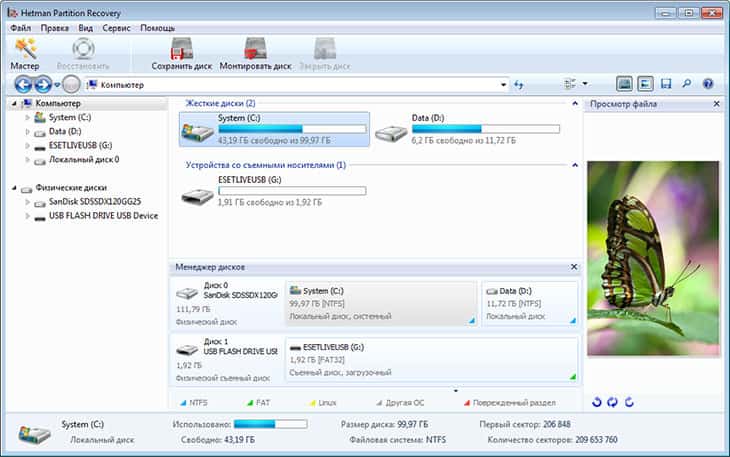
Программа сама предлагает различные варианты анализа дисков. Быстрое сканирование позволяет разыскать фрагменты, которые стерты обычным удалением в корзину.
Windows File Recovery — бесплатная программа Microsoft для восстановления данных
В случаях, если данные были удалены в последствии повреждений или форматирования, необходимо применить вариант глубоко сканирования.
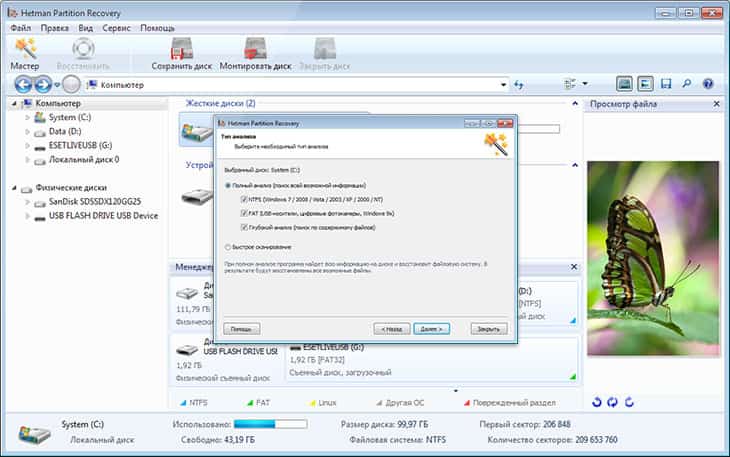
Кнопка «далее» приведет к сканированию и выявлению образов тех файлов, которые были удалены. Образы еще не являются восстановленными.
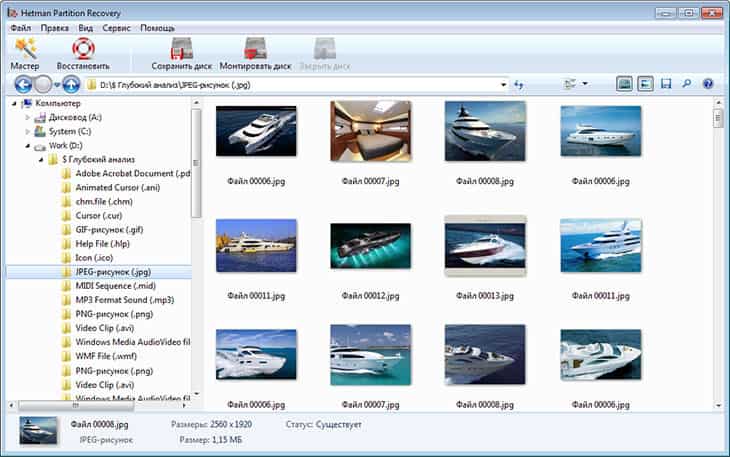
Нажатие на кнопку «восстановление» приводит в действие процедуру перезаписи файлов на исходный носитель. После все файлы могут быть переписаны на внешние носители.
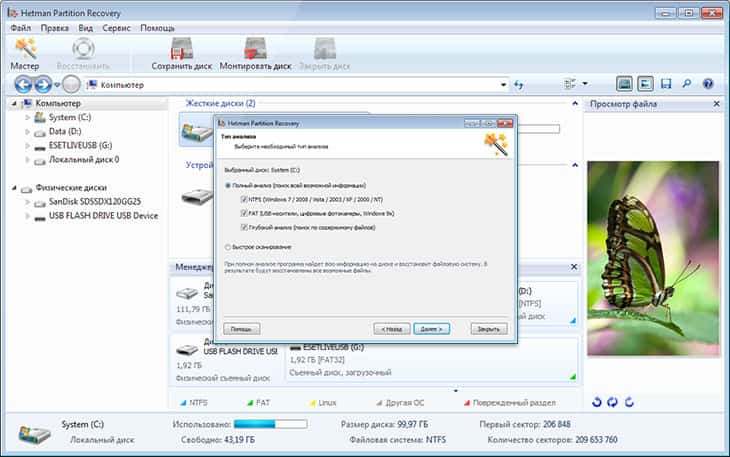
Системные требования
- Тактовая частота процессора от 1000 MГц.
- Оперативная память (RAM) не менее 512 Мб.
- Совместима с Microsoft WindowsNT, Windows98, Windows2000, WindowsXP, WindowsServer 2003, Windows Server2008, WindowsVista, Windows10
- Свободное место на жестком диске не менее 43 Мб
Hetman Partition Recovery – с этой программой любой пользователь сможет восстановить пропавшие файлы. Программная утилита для 32 — и 64 — битными операционных систем Windows позволит осуществить эту процедуры в несколько кликов.
Источник: kevin-seoshnik.ru
Восстановление файлов в программе RS File Recovery

После загрузки программы, процесс ее установки на компьютер мало чем отличается от установки любых других Windows программ, достаточно нажимать «Далее» и со всем соглашаться (ничего опасного там нет, дополнительное ПО не устанавливается).

Выбор диска в мастере восстановления файлов
После запуска, как и в другом программном обеспечении Recovery Software, автоматически запустится мастер восстановления файлов, с которым весь процесс укладывается в несколько шагов:
- Выбрать носитель информации, с которого нужно восстановить файлы
- Указать, какой тип сканирования использовать
- Указать типы, размеры и даты потерянных файлов, которые нужно искать или оставить «Все файлы» — значение по умолчанию
- Дождаться завершения процесса поиска файлов, просмотреть их и восстановить нужные.
Можно также восстановить потерянные файлы и без использования мастера, чем мы сейчас и займемся.
Восстановление файлов без использования мастера
Как указано, на сайте с помощью RS File Recovery Вы можете восстановить различные типы файлов, которые были удалены, в случае если диск или флешка были отформатированы или разбиты на разделы. Это могут быть документы, фотографии, музыка и любые другие типы файлов. Также имеется возможность создать образ диска и проводить всю работу с ним — что убережет вас от возможного снижения вероятности успешного восстановления. Посмотрим, что удастся найти на моей флешке.
В данном тесте я использую флешку, на которой когда-то хранились фотографии на печать, а недавно она была переформатирована в NTFS и на нее был установлен загрузчик bootmgr в ходе различных экспериментов.

Главное окно программы
В главном окне программы для восстановления файлов RS File Recovery отображаются все подключенные к компьютеру физические диски, в том числе те, которые не видны в проводнике Windows, а также разделы этих дисков.

Если дважды кликнуть по интересующему нас диску (разделу диска), откроется его текущее содержимое, помимо которого вы увидите «папки», название которых начинается со значка $. Если открыть «Глубокий анализ», то автоматически будет предложено выбрать типы файлов, которые следует найти, после чего будет запущен поиск удаленных и потерянных другими способами файлов на носителе. Глубокий анализ запускается также, если просто выбрать диск в списке, находящемся слева в программе.

По окончании достаточно быстрого поиска удаленных файлов, вы увидите несколько папок, обозначающие тип найденных файлов. В моем случае были найдены mp3, архивы WinRAR и множество фотографий (которые как раз и были на флешке перед последним форматированием).

Найденные на флешке файлы
Что касается файлов музыки и архивов, то они оказались повреждены. С фотографиями же, напротив, все в порядке — имеется возможность предварительного просмотра и восстановления по отдельности или всех сразу (только никогда не восстанавливайте файлы на тот же диск, с которого происходит восстановление). Оригинальные имена файлов и структура папок при этом сохранены не были. Так или иначе, программа со своей задачей справилась.
Подводя итог
Насколько я могу судить из проведенной простой операции по восстановлению файлов и по предыдущему опыту работы с программами от Recovery Software — данное ПО хорошо справляется со своей задачей. Но есть один нюанс.
Несколько раз в этой статье я ссылался на утилиту для восстановления фотографий от RS. Стоит она столько же, но специально разработана для поиска файлов изображений. Дело в том, что рассматриваемая здесь программа File Recovery нашла все те же изображения и в том же количестве, что мне удалось восстановить и в Photo Recovery (специально проверил дополнительно).
Таким образом, возникает вопрос: зачем покупать Photo Recovery, если за ту же цену я могу искать не только фотографии, но и другие типы файлов с тем же результатом? Возможно, это просто маркетинг, возможно, существуют ситуации, в которых фото получится восстановить только в Photo Recovery. Не знаю, но я бы все-таки попробовал поиск с помощью именно описанной сегодня программы и, если бы он прошел успешно, потратил бы свою тысячу на этот продукт.
Источник: remontka.pro
Recover My files инструкция как пользоваться
Программа предназначена для восстановления файлов в случае удаления, форматирования, установки Windows, недоступности раздела (формат RAW, удаление раздела). Позволяет восстанавливать информацию как используя файловую систему, так и по характерным сигнатурам различных типов файлов (документы, звуки, изображения, видео и т. д.) Поддерживаемые файловые системы: NTFS, FAT12,FAT16, FAT32, exFAT, HFS, HFS+.
Автор программы GetData, www.recovermyfiles.com. Распространяется в виде demo-версии — для сохранения восстановленной информации требуется ввести регистрационный ключ.
Пример использования Recover My files
В качестве примера возьмём флешку usb на 2Гб, которая при обращении выдаёт требование о форматировании, а в своих свойствах файловую систему отображает, как RAW.
Запускаем программу. По-умолчанию она стартует в виде мастера.


- Recover files – восстановление удалённых файлов с исправного раздела
- Recover drive – восстановление данных при недоступности раздела

Далее выбираем наш накопитель JetFlash Transcend 2GB и снова жмём next.

- Automatic drive recovery – восстановить всё, что можно
- Drive recovery using selected file types – можно указать, файлы какого типа нам нужны (документы, фотографии, видео, музыка и тд.)

Вверху отображается зелёная полоса прогресса поиска данных. Слева в древовидной структуре видны найденные на данном этапе структуры данных. По окончании сканирования выводится соответствующее сообщение.

Выбрав слева Recovered FAT partition справа увидим найденные файлы. При выборе какого-либо файла в нижнем окне отобразится его содержимое, если тип файла поддерживается программой.

Остаётся только нажать в меню иконку Save и выбрать куда сохранить восстановленную информацию.